wikiHow è una "wiki"; questo significa che molti dei nostri articoli sono il risultato della collaborazione di più autori. Per creare questo articolo, 10 persone, alcune in forma anonima, hanno collaborato apportando nel tempo delle modifiche per migliorarlo.
Questo articolo è stato visualizzato 29 482 volte
Nel tentativo di eseguire il downgrade della versione del sistema operativo Windows, di un computer portatile nuovo, per installare Windows XP, viene riscontrato comunemente un errore. E' la famosissima schermata blu di Windows, che ci segnala la presenza di un errore irreversibile, conosciuto nel mondo come BSOD (blue screen of death). Questo accade ogni volta che la procedura di installazione tenta di caricare la versione dei driver del disco rigido per un controller 'parallel ATA' (Advanced Technology Attachment), invece di utilizzare la versione per 'serial ATA' (SATA). Dal 2009 in poi, lo standard di connessione SATA per le periferiche come dischi rigidi e lettori ottici, ha soppiantato il vecchio standard 'parallel ATA', in tutti i computer desktop e laptop. Questo significa che, in molti casi, se vuoi installare Windows XP sul tuo nuovo computer portatile, dovrai integrare il driver SATA nel cd di installazione di Windows XP. In caso contrario, il processo di installazione standard, non sarà in grado di rilevare il tuo disco rigido. Questo processo di integrazione è conosciuto come 'slipstreaming'. Questo articolo ti mostrerà, passo per passo, come creare un cd di installazione di Windows XP, che integri i driver di un controller SATA, relativamente a computer che montino il chipset Mobile Intel® ICH9M. In caso di un chipset differente, il processo non cambia, dovrai solo selezionare la versione di driver SATA corretta, per il modello di chipset montato sulla scheda madre del tuo computer.
Passaggi
-
1Scarica i driver del controller SATA, eseguendo una ricerca nel web con la seguente stringa: 'f6flpy3286.zip' (se il tuo computer è dotato di un chipset differente da quello dell'esempio, esegui una ricerca dei driver in funzione del tuo caso specifico).
-
2Terminato il download, estrai il file zip nel seguente percorso: '%userprofile%\desktop\SATA Driver'.
-
3Scarica ed installa il programma nLite. E' un software gratuito, che ti permette di compiere il processo di integrazione di programmi e driver all'interno del CD di installazione di Windows. Esegui una ricerca nel web utilizzando la seguente stringa 'nLite v1.4.9.1' o scarica il programma di installazione da questo link.
-
4Inserisci il CD di installazione di Windows XP nel lettore. Se dovesse comparire la finestra di installazione, a causa della funzione 'AutoPlay', chiudila tramite l'apposito pulsante.
-
5Esegui il programma nLite. Seleziona la lingua Italiano e clicca il pulsante Avanti.
-
6Ora specifica l'unità che contiene la sorgente dei file di installazione di Windows. Normalmente viene utilizzato il lettore CD/DVD, identificato dalla lettera E:\ o D:\. Al termine della selezione, clicca il pulsante Avanti.
-
7Apparirà una finestra di popup con il seguente messaggio: 'Seleziona dove salvare i file di installazione da modificare'. Seleziona semplicemente il pulsante OK.
-
8Nella finestra di dialogo che apparirà, seleziona Desktop e, successivamente, clicca il pulsante 'Crea nuova cartella', chiamala 'File_Sorgenti_XP'. Appena terminato, clicca il pulsante OK.
-
9nLite procederà alla copia dei file di installazione di XP nella cartella appena creata. Quando il processo di copia sarà completo, seleziona il pulsante Avanti.
-
10Verrai indirizzato alla pagina delle 'Configurazioni' che apparirà vuota, se sarà la prima volta che utilizzi nLite. Seleziona il pulsante Avanti.
-
11Ora sarai arrivato al passaggio intitolato Seleziona le operazioni. Seleziona i pulsanti Drivers and ISO avviabile, quindi seleziona il pulsante Avanti.
-
12Adesso devi selezionare il driver SATA scaricato durante il primo passaggio. Seleziona il pulsante Inserisci, e scegli l'opzione Singolo Driver.
-
13Nel campo 'Nome File', inserisci il seguente percorso '%userprofile%\desktop\sata driver\iaAHCI.inf' e clicca il pulsante 'Apri'.
-
14Apparirà la finestra di popup 'Opzioni Integrazione Driver'. Assicurati di selezionare l'opzione Driver Textmode, nella sezione Modo. Dalla lista presente nella sezione Opzioni Integrazioni Textmode, seleziona il chipset Intel (R) ICH9M-E/M SATA AHCI Controller e clicca il pulsante OK, successivamente premi il pulsante Avanti.
-
15Apparirà una nuova finestra di popup che visualizzerà il messaggio 'Vuoi avviare il processo?', seleziona semplicemente il pulsante 'Si'.
-
16Attendi che nLite termini l'integrazione dei driver SATA, nella cartella che contiene i file di installazione di Windows XP. Al termine del processo, seleziona il pulsante Avanti. Rimuovi il cd di installazione di Windows ed inserisci un CD registrabile vuoto.
-
17Ora vedrai davanti a te la finestra ISO avviabile. Seziona il pulsante Modo e, dal menù a discesa, seleziona la voce Masterizza al Volo. Nel campo Etichetta, digita il nome che vuoi dare al CD (ad esempio XPSP3SATA).
-
18Seleziona il pulsante Masterizza ed attendi che il processo di scrittura del CD sia completo.
-
19Congratulazioni, hai creato con successo un CD di installazione di Windows XP che integra il driver del controller di un disco rigido SATA. Adesso dovrai semplicemente procedere all'installazione del sistema operativo come faresti normalmente.Pubblicità
Consigli
- Prima di iniziare la procedura assicurati di avere una connessione al web funzionante.
Avvertenze
- **** Attenzione: Anche se il CD creato, seguendo la procedura descritta, potrebbe funzionare su un numero maggiore di chipset, in realtà è specifico per l'installazione su un computer che utilizza il modello di chipset 'Mobile Intel ® ICH9M'. Usando il CD in sistemi che utilizzano modelli di chipset diversi, potresti causare il blocco del PC, rendendolo inutilizzabile. In ogni caso è molto più probabile che, se il programma di installazione non è compatibile con il chipset del tuo computer, non riuscirai a proseguire nel processo di installazione.****
Cose che ti Serviranno
- Computer con una versione di Windows a 32 o 64 bit (Windows 9x non è supportato)
- Connessione ad internet
- CD di installazione Windows XP
- Masterizzatore CD
- CD vergine
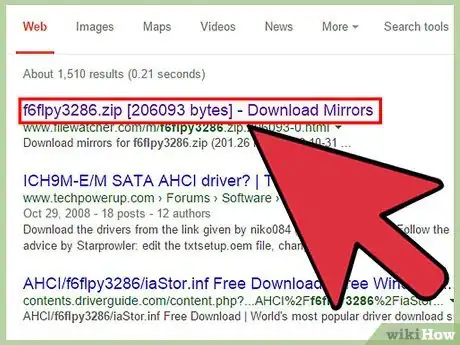
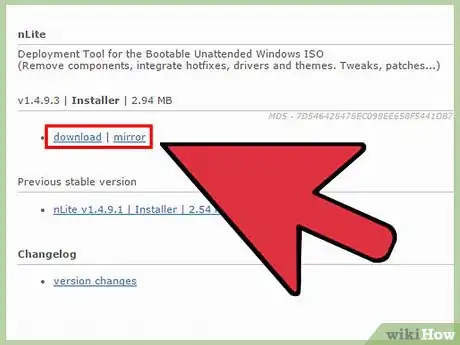
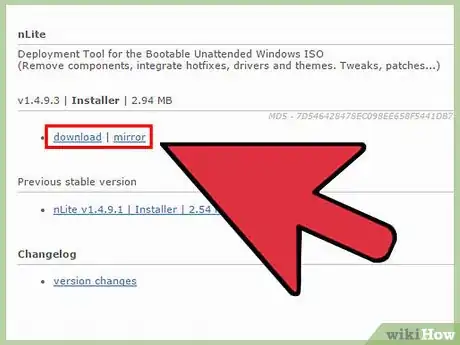
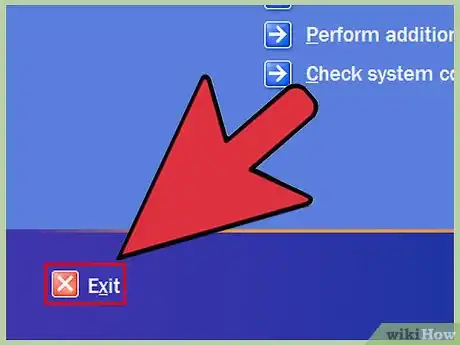
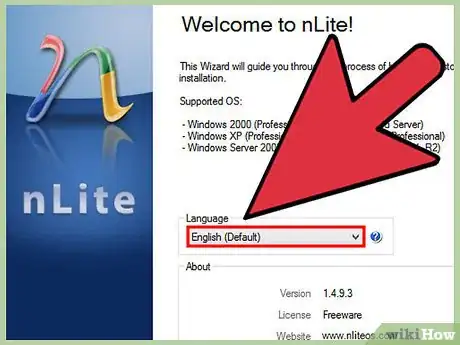
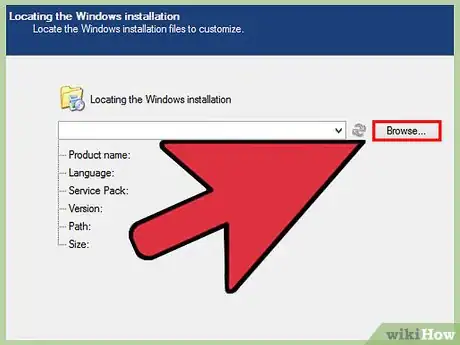
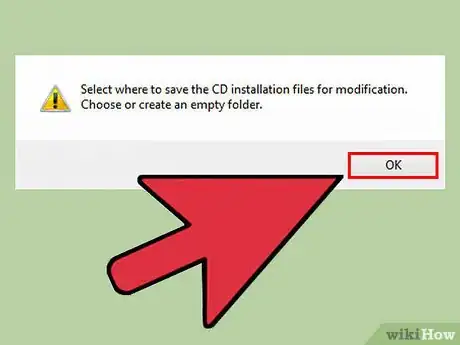
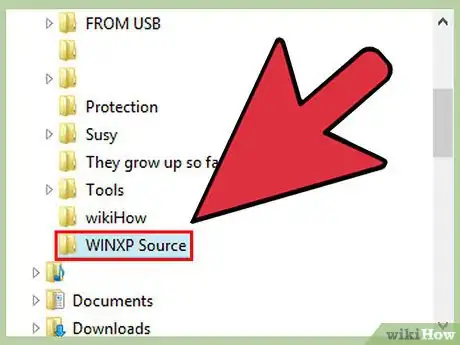
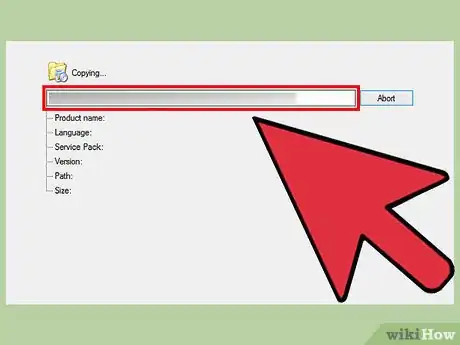
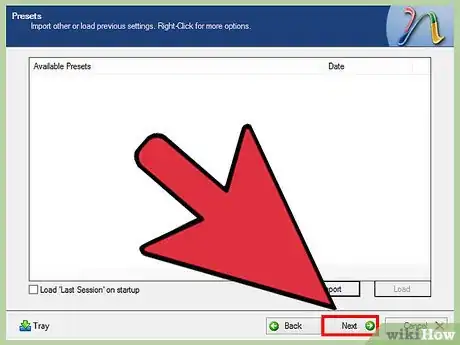
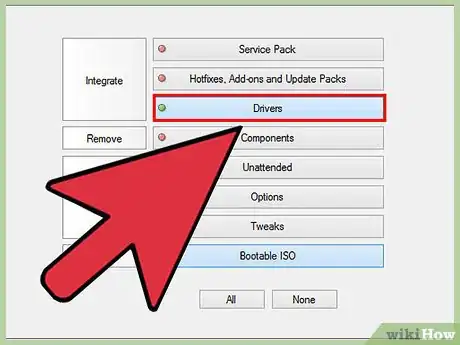
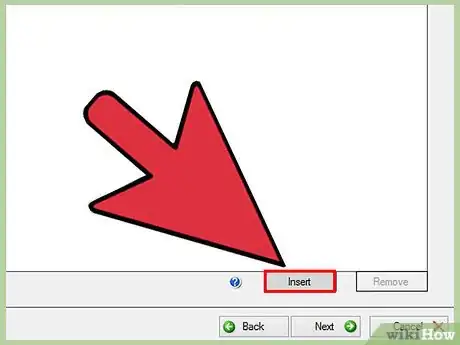
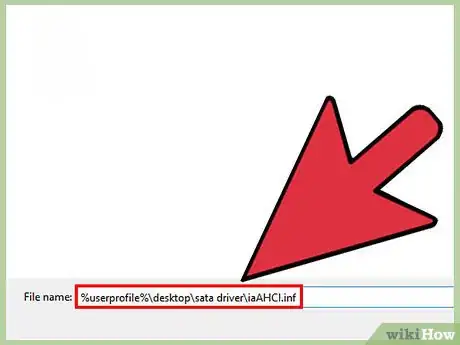
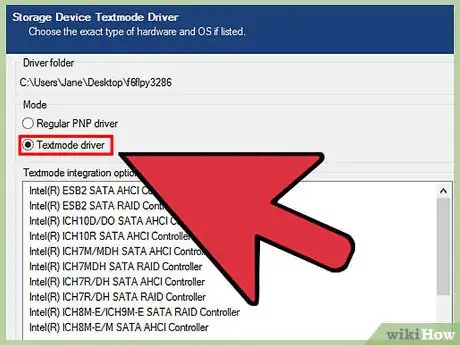
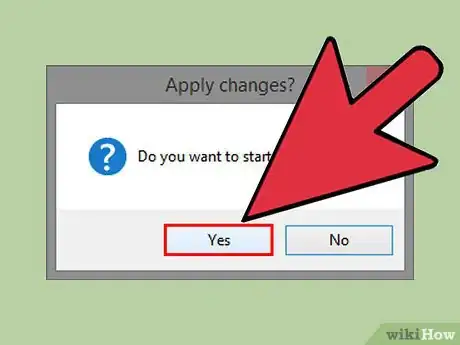
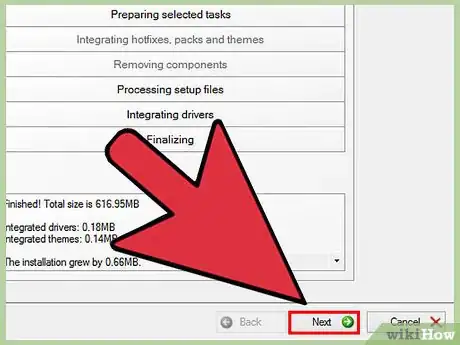
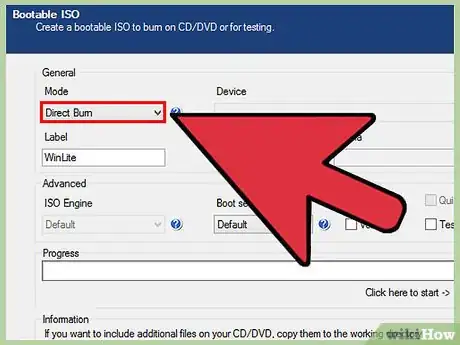
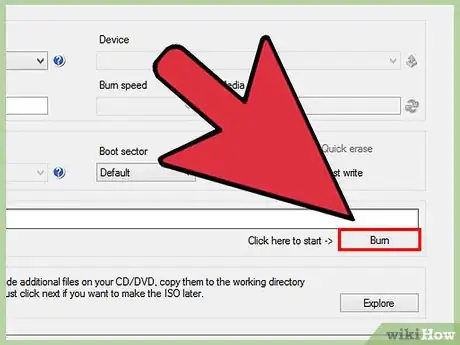
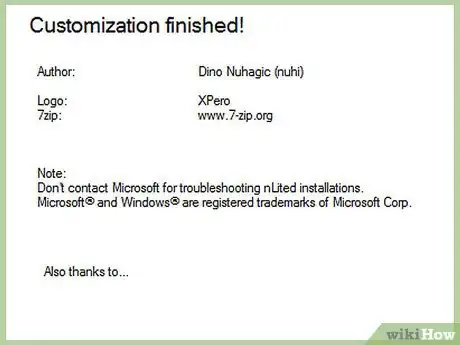









-Step-17.webp)






